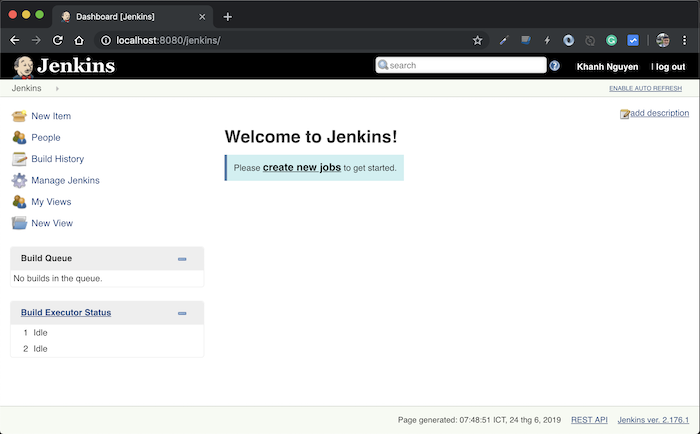Mình đã hướng dẫn các bạn cách cài đặt Jenkins trong Linux và sử dụng Docker. Có một cách nữa để chúng ta có thể cài đặt Jenkins đó chính là sử dụng tập tin war. Cụ thể như thế nào? Chúng ta hãy cùng nhau tìm hiểu trong bài viết này các bạn nhé!
Có 2 thứ mà chúng ta cần phải chuẩn bị để cài đặt Jenkins sử dụng tập tin war đó là:
- Một là Java Server Runtime như Apache Tomcat, Jetty, …
- Và cái nữa, tất nhiên rồi, đó là tập tin war của Jenkins.
Về Java Server Runtime, các bạn có thể chọn server mà các bạn thích dùng. Trong bài viết này, mình sẽ sử dụng Apache Tomcat. Nếu các bạn giống mình thì có thể sử dụng phiên bản mới của Apache Tomcat tại đây.
Để download tập tin war của Jenkins, các bạn hãy vào địa chỉ https://jenkins.io/download/. Chúng ta có 2 phiên bản của Jenkins đó là Long-term Support (LTS) và Weekly. Long-term Support (LTS) là phiên bản ổn định hơn còn phiên bản Weekly thì thường là phiên bản cập nhập những bản vá lỗi. Các bạn chọn phiên bản nào cũng được. Ở đây mình sẽ sử dụng phiên bản Long-term Support (LTS) bằng cách click vào Generic Java package (.war) trong trang web trên để download.
OK, mọi thứ đã chuẩn bị xong. Giờ cài đặt thôi các bạn!
Đầu tiên, các bạn hãy giải nén tập tin cài đặt của Apache Tomcat ra.
Của mình như sau:
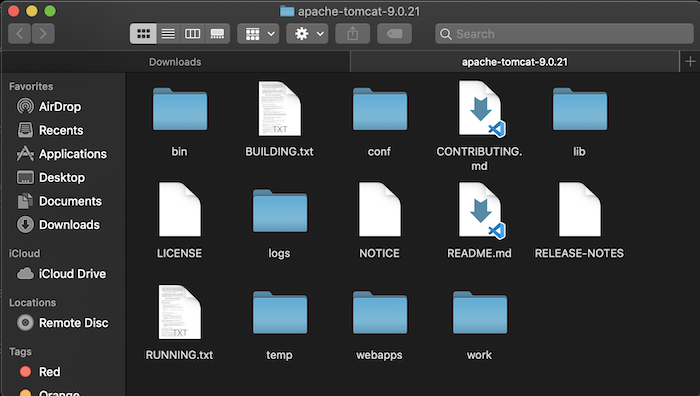
Rồi copy tập tin jenkins.war của Jenkins vào thư mục webapps của Apache Tomcat.
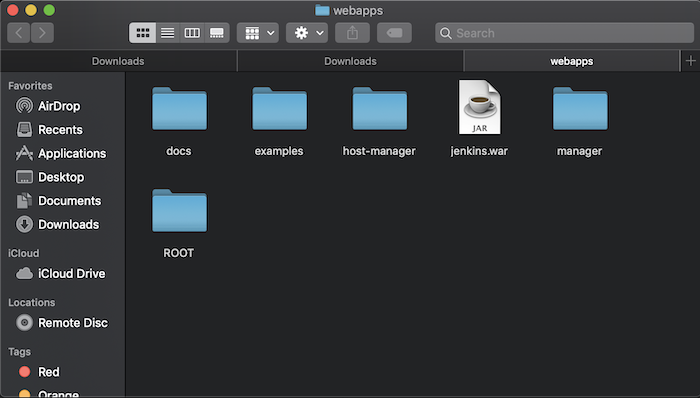
Sau đó, khởi động Apache Tomcat lên.
Để làm được điều này, các bạn hãy mở Terminal trên macOS, Linux hoặc command line trên Window rồi đi đến thư mục bin của Apache Tomcat. Rồi thực hiện câu lệnh sau:
|
1 |
./startup.sh |
trên macOS hoặc Linux.
Còn trên Window là:
|
1 |
startup.bat |
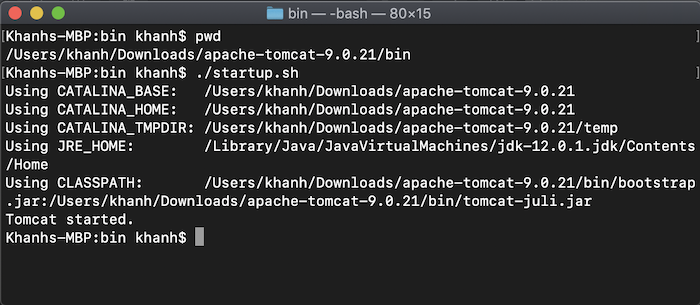 Cuối cùng, sau khi Apache Tomcat đã start xong, các bạn có thể truy cập Jenkins bằng đường dẫn như sau: http://localhost:8080/jenkins/ để cấu hình nó.
Cuối cùng, sau khi Apache Tomcat đã start xong, các bạn có thể truy cập Jenkins bằng đường dẫn như sau: http://localhost:8080/jenkins/ để cấu hình nó.
Giống như Cài đặt Jenkins sử dụng Docker hay Cài đặt Jenkins trên Ubuntu, ở cửa sổ đầu tiên, chúng ta cần nhập mật khẩu mặc định:
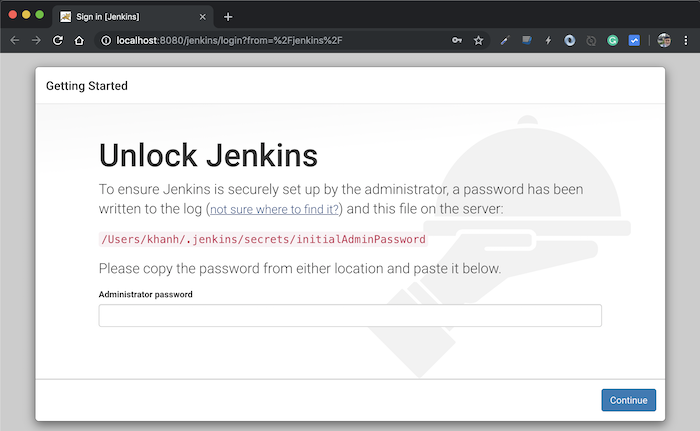
Mật khẩu này nằm ở tập tin như cửa sổ này có hiển thị nhé các bạn. Của mình là /Users/khanh/.jenkins/secrets/initialAdminPassword.
Sau khi nhập password xong, thì nhấn Continue để tiếp tục nhé các bạn.
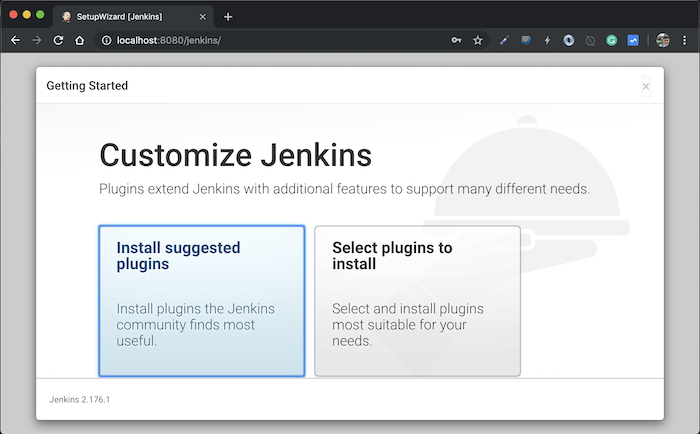
Các bạn có thể chọn Install suggested plugins để cài đặt các plugins mà Jenkins đề xuất hoặc chọn Select plugins to install để chọn cài đặt plugins theo ý của các bạn, tuỳ các bạn lựa chọn!
Ở đây, mình sẽ chọn Select plugins to install:
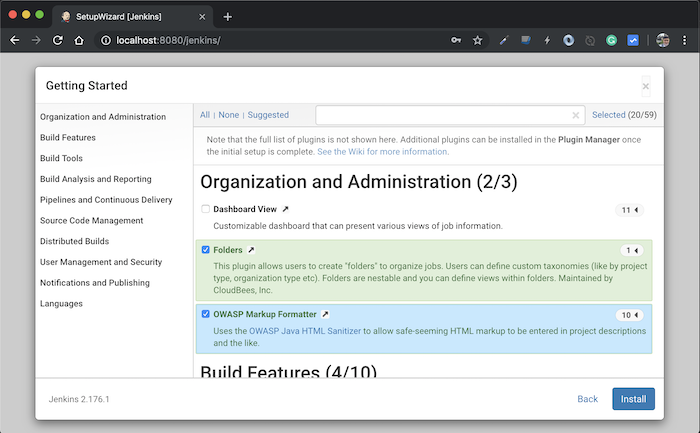
rồi chọn None để không phải cài đặt bất kỳ một plugin nào cả.
Nhấn nút Install để tiếp tục.
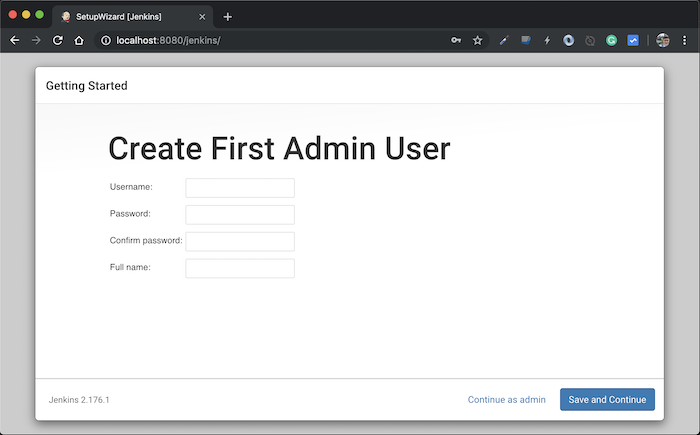
Cửa sổ cho phép chúng ta khởi tạo tài khoản Admin, các bạn hãy điền thông tin theo ý mình muốn rồi nhấn nút Save and Continue để tiếp tục:
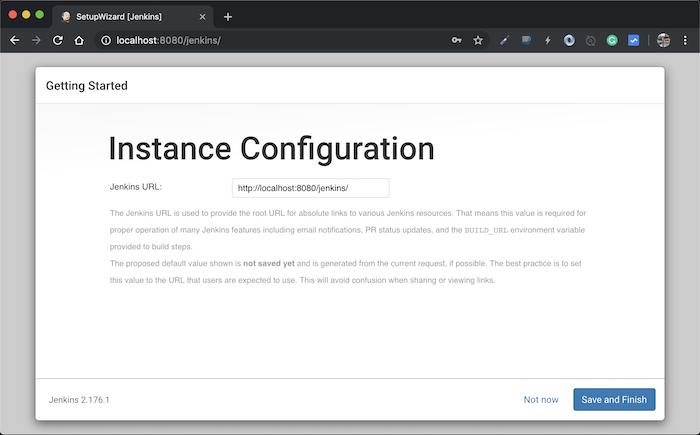
Ở cửa sổ trên, Jenkins cho phép chúng ta custom URL để access tới nó. Các bạn có thể điều chỉnh URL này nếu muốn, tuỳ theo nhu cầu của mình nhé! Có thể để sau cũng được.
Các bạn nhấn vào Save and Finish để hoàn thành việc cài đặt nhé.
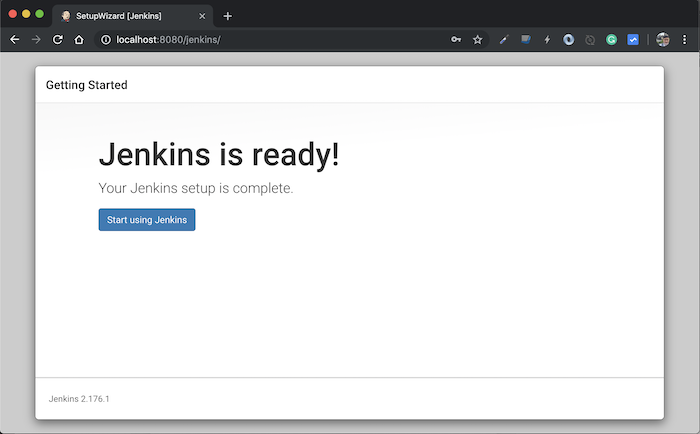
Nhấn nút Start using Jenkins, các bạn sẽ thấy kết quả như sau: